Schakel animaties uit in Microsoft Teams
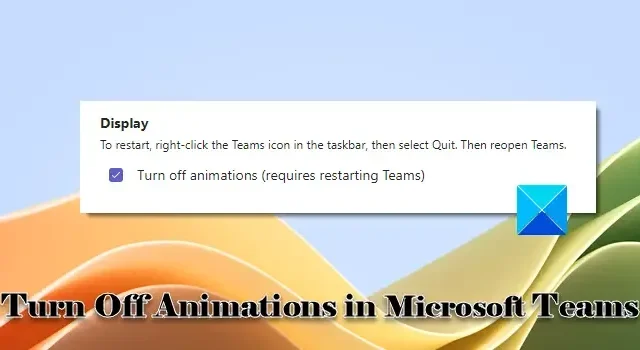
Als je animaties in Microsoft Teams wilt uitschakelen , zal dit bericht je helpen. Animaties zoals emoji’s en stickers bieden een geweldige manier om onszelf te uiten of te communiceren als woorden ons tekortschieten. Hoewel het vrij gebruikelijk is om geanimeerde GIF’s te verzenden of te ontvangen in Teams-chats, kunnen sommige gebruikers deze afleidend vinden tijdens het voeren van serieuze gesprekken met klanten of collega’s.
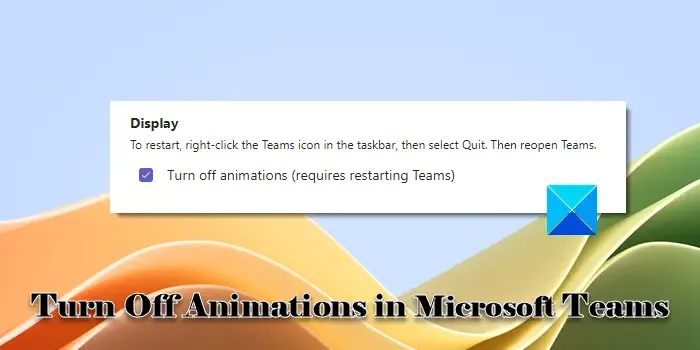
Wie animaties in Microsoft Teams niet leuk vindt, kan deze uitschakelen. Microsoft staat ons toe dit op twee verschillende manieren te doen. In dit bericht laten we je gedetailleerd zien hoe je animaties in het Teams-chatvenster uitschakelt .
Animaties uitschakelen in Microsoft Teams

- Schakel animaties uit via Teams App-instellingen
- Schakel animaties uit vanuit Teams-beheercentrum
Het uitschakelen van de animaties betekent niet dat u ze volledig uitschakelt. Je ontvangt ze nog steeds in chats, maar ze worden niet langer automatisch afgespeeld. Om de animaties te zien, moet je handmatig op de afspeelknop klikken.
Schakel animaties uit via Teams App-instellingen

Deze werkwijze is geschikt voor individuele Teams-gebruikers. Hiermee kunnen ze animaties voor hun Teams-account handmatig uitschakelen.
Start de Teams-client-app en klik op het pictogram met de drie stippen in de rechterbovenhoek van het app-venster. Selecteer Instellingen in het menu dat verschijnt.
Instellingen Algemeen Weergave![]()
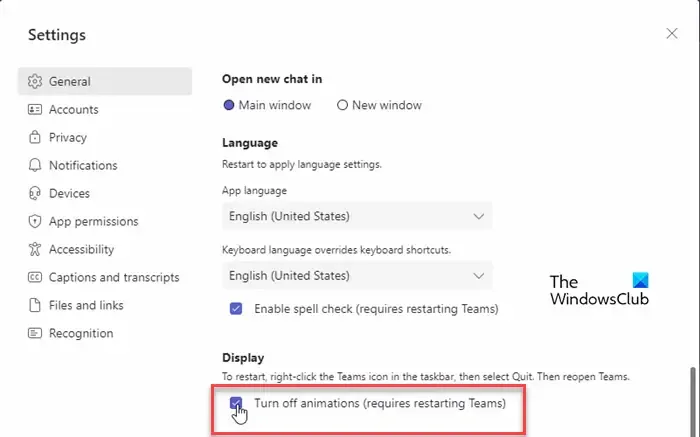
Klik nu op het selectievakje voor de optie ‘ Animaties uitschakelen (teams opnieuw opstarten vereist)’ en sluit het paneel Instellingen. Sluit vervolgens Teams af en start de app opnieuw om de wijzigingen toe te passen.
Vanaf dit punt wordt elke keer dat iemand je een geanimeerde GIF via chat stuurt, deze niet automatisch afgespeeld.
Schakel animaties uit vanuit Teams-beheercentrum
Deze methode is geschikt voor Teams-beheerders voor het uitschakelen van GIF’s, memes en stickers voor alle gebruikers binnen een organisatie.
Berichtbeleid App-installatiebeleid Beheercentrum![]()
Als u een beheerder bent, kunt u het algemene beleid bewerken en indien nodig aanpassen, of een aangepast beleid maken en dit toewijzen aan de gewenste groep gebruikers.
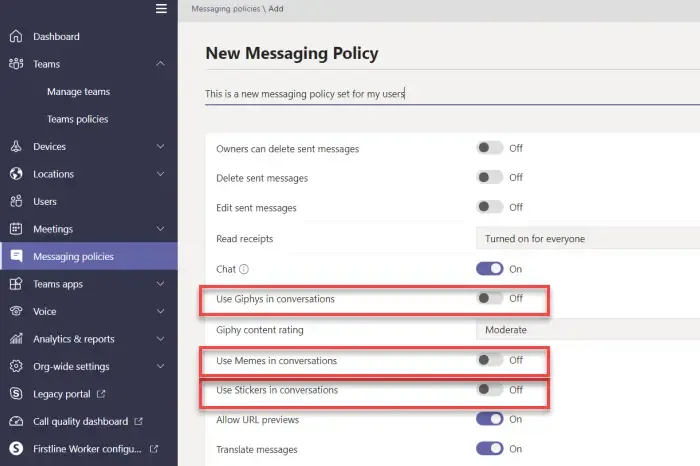

- Gebruik Giphys in gesprekken
- Gebruik memes in gesprekken
- Gebruik stickers in gesprekken
Elk van de bovenstaande opties heeft een schakelknop ernaast. U kunt de betreffende schakelaar uitschakelen om giphys, memes of stickers binnen Teams-gesprekken uit te schakelen. Nadat u de wijzigingen heeft aangebracht, klikt u op de knop Toepassen .
Nadat deze wijzigingen van kracht zijn geworden, kunnen Teams-gebruikers geen memes, stickers of geanimeerde GIF’s meer invoegen in hun chatgesprek.
Ik hoop dat je dit nuttig vindt.
Wat zijn animaties in Microsoft Teams?
Animaties in Teams zijn kleine pictogrammen (emoji’s, stickers, GIF’s) die animeren om gebruikersuitdrukkingen binnen een chat of gesprek uit te drukken. Teams heeft ook een nieuwe functie geïntroduceerd, genaamd geanimeerde achtergronden, die te herkennen zijn aan een klein videopictogram in de linkerbenedenhoek van de achtergrondminiatuur.
Hoe schakel je avatars uit in Teams?
Teams-beheerders kunnen Avatars uitschakelen voor specifieke gebruikers of voorkomen dat ze Avatar-afbeeldingen gebruiken in Teams-vergaderingen. Om een gebruiker te blokkeren, gaat u naar het Teams-beheercentrum. Klik op de Teams- app- optie in het linkerpaneel. Selecteer Toestemmingsbeleid . _ Selecteer in het rechterpaneel het betreffende beleid en ga naar het tabblad Gebruikers beheren . Selecteer vervolgens de gewenste gebruiker en klik op de knop Toepassen .



Geef een reactie